【パソコン/スマホ】TBSオンデマンドの番組をダウンロード(録画)保存する方法
TBSオンデマンドとは、TBSのドラマ・バラエティ・映画・アニメ等の番組をTVer、Paraviなど様々なサービス内で配信しているものです。放送中の注目番組の最新話や見逃し配信、過去の名作などを見るのは便利ですが、TBSオンデマンドをダウンロードするのはかなり難しそうです。なぜなら、TBSオンデマンドの番組は全てストリーミング形式の再生なので、基本的にダウンロードできないからです。でも、諦めるのはまだ早いです。下記では、パソコンやスマホでTBSオンデマンドを録画して保存する方法をご紹介いたしますので、必要なら、ご参考ください。

パソコンでTBSオンデマンドの番組を録画して保存する方法
Vidmore スクリーンレコーダーはWindowsやMacを問わずに、パソコンの全画面または特定画面で表示されているストリーミング動画、テレビ番組、ドラマ、アニメ、ゲームプレイ画面などすべてのコンテンツを音声付きで綺麗に録画して動画に出力できますので、TBSオンデマンドの番組の録画におすすめします。
- 画面キャプチャー中に、パソコンの再生音はもちろん、マイクの音も同時録音
- パソコンで流れるストリーミング音声、音声通話などを録音
- 録画中に、リアルタイムに数字や文字、矢印などを挿入可
- MP4/WMV/AVI/MOV/MP3/WMA/M4Aなどの出力形式をサポート、出力するファイルの品質、フォーマット、フレームレートなどを設定可
- 予約録画機能で開始時間や終了時間を設定しておくだけで、パソコンから離れてもライブ放送や音楽ライブのキャプチャーが可能
- 特定画面のスクリーンショットを撮影し編集可
TBSオンデマンドの番組を録画する手順
では、このTBSオンデマンド録画を無料ダウンロード・インストールして、TBSの最新作、見逃し配信などを録画して保存する方法をご紹介いたします。
Step 1、このTBSオンデマンド録画を実行すれば、「動画レコーダー」「音声レコーダー」「スクリーンキャプチャー」などの機能が表示されます。

Step 2、TVer、ParaviなどからダウンロードしたいTBSオンデマンドの番組を開く状態で、「動画レコーダー」機能を選択して、TBS配信の再生画面にぴったりする録画範囲を囲み、システム音やマイク音などを設定して、「REC」ボタンをクリックすれば、TBSオンデマンドの番組を録画開始されます。
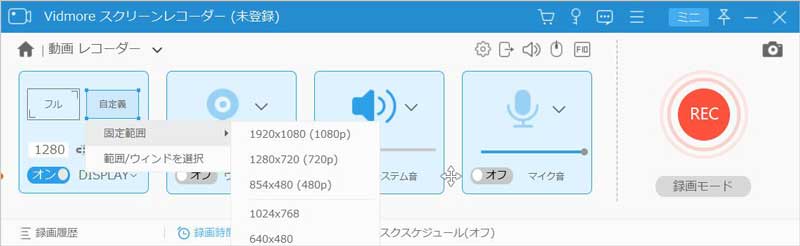
Step 3、TBS番組の録画を停止したいなら、左側の「録画終了」ボタンを押すことで実現できます。すると、プレビューウィンドウが表示され、左下の「再生」ボタンをクリックして、TBSオンデマンド番組の録画ファイルを再生してその画質や音質などを確認できます。最後、「ビデオを保存」ボタンをクリックして、TBSオンデマンドの録画ファイルをPCにダウンロード・保存できます。

この画面キャプチャーでは、パソコンで表示されているオンラインビデオ会議、ゲームプレイなどを録画する時、自分の声を同時収録し、必要なメモを残す事ができますので、使いやすいですね。必要なら、Webex ミーティング 録画、Steamゲーム録画などのガイドをご参考ください。
スマホでTBSオンデマンドの番組を録画する方法
TBSオンデマンドの番組をiPhone、iPad、Android端末で録画して保存すれば、移動中や外出先で通信量に気にせず、思う存分TBSの配信を楽しめますね。
iPhone、iPadでTBSオンデマンドの番組を録画
iPhoneやiPadでTBSオンデマンドの配信を録画して保存したいなら、標準搭載の「画面収録」機能を使えます。でも、最低でiOS 11が必須なので、ご注意ください。
Step 1、iPhone/iPadのホーム画面から「設定」>「コントロールセンター」>「コントロールをカスタマイズ」(iOS 14以降では、「コントロールを追加」)の順に選択して、「画面収録」オプションの左横にある「+」ボタンをタップすることで、「画面収録」機能をコントロールセンターに追加します。
Step 2、iPhone/iPadからTBSオンデマンドの番組を開く状態で、iPhone/iPad画面をスワイプしてコントロールセンターを開いて、録画ボタンをタップして、画面の指示に沿ってマイクや収録の開始を許可して、3秒のカウントダウンが始まり、TBSオンデマンドの番組を録画開始されます。再びコントロールセンターを開くと、赤い録画ボタンをタップしてTBSオンデマンドの録画を停止できます。そして、iPhone/iPadの「写真」アプリまで画面収録したTBSオンデマンドの配信を確認して利用できます。
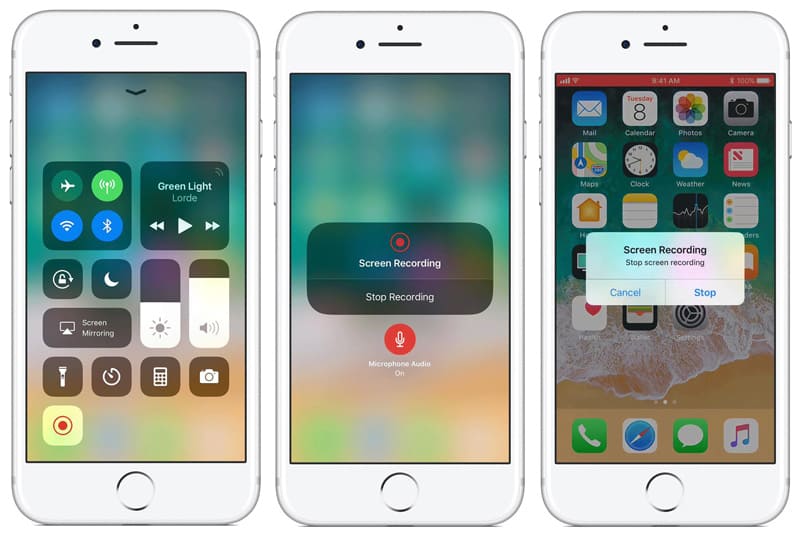
AndroidでTBSオンデマンドの番組を録画
XperiaやGalaxy、HUAWEI、XIAOMIなどのAndroidスマホ・タブレットでTBSオンデマンドの配信を録画したいなら、これらのAndroidに内蔵するスクリーンレコーダー機能やAndroid OS対応の画面録画アプリ(AZスクリーンレコーダーなど)を利用できます。
例えば、Xperiaの一部モデルでは、電源ボタンを長押しすると、Xperiaに標準搭載する「スクリーンレコード」という録画機能を呼び出して、Android画面で再生中のTBSオンデマンドの配信を録画できます。
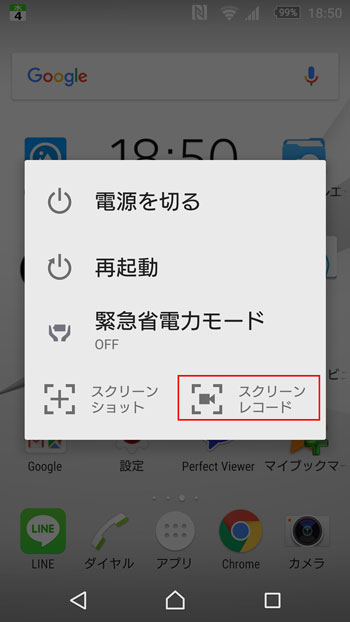
FAQ
Q1.TBSオンデマンドの配信を直接ダウンロードできますか。
TBSオンデマンドの番組はストリーミング形式で再生されているため、直接ダウンロードするのは無理です。でも、スマホ側なら、TBSオンデマンドを配信するサービス次第に、オフライン再生機能が提供されています。例えば、Paravi。
Q2.TBSオンデマンドの見逃し配信を保存できますか。
TVer(ティーバー)やTBS FREEなどでは、TBSオンデマンドの見逃し配信を無料で行いますので、見逃し配信を放送完了後でも視聴できます。さらに、画面録画ソフトウェアを使えば、TBSオンデマンドの見逃し配信を無事録画して保存できます。でも、視聴期限が過ぎたら、TBSオンデマンドの見逃し配信が見れない状態になるので、なるべく早く録画して保存してください。
Q3.録画したTBSオンデマンドの配信を自由に使えますか。
TBSオンデマンドの配信を録画して保存するのはその利用規約に違反する可能性があります。でも、私的利用の範囲を超えたら、違法行為になるかもしれません。そのため、録画したTBSオンデマンドの配信を二次的な配布、販売するのは止めて、勝手に使わないでください。
結論
以上は、パソコンやスマホでTBSオンデマンドの番組を録画して保存する方法を詳しくご紹介いたしました。今後、お好きなTBS配信をオフライン環境で自由に視聴したいなら、ご参考ください。

 Windows Media Playerで録音する方法
Windows Media Playerで録音する方法 【お見逃しなく】 全面的なiPhone 画面録画する方法 ご説明
【お見逃しなく】 全面的なiPhone 画面録画する方法 ご説明 PowerPointプレゼンテーションを録画する方法
PowerPointプレゼンテーションを録画する方法